Ciertamente, no te sorprenderá el hecho de que Android ofrece la mejor personalización móvil. Ya sean temas, reemplazos de iniciadores, widgets o agregando una nueva funcionalidad, puede personalizar su dispositivo Android de la forma que desee. Básicamente, todo es posible en Android.
Hablemos de una de esas funciones de personalización: los widgets. Los widgets son atajos simples en su pantalla de inicio – atajos para acceder a las diferentes funciones de una aplicación. Algunos widgets son interactivos y muestran información en vivo en su pantalla, sin necesidad de que inicie ninguna aplicación, otros widgets son accesos directos estáticos que le permiten realizar una determinada función con solo un toque.
Todos los dispositivos Android admiten widgets que puede utilizar para mejorar su experiencia en la pantalla de inicio, a diferencia de otros sistemas operativos móviles (ya sabe quién). Incluso puede descargar widgets de terceros de Google Play Store según sus necesidades y preferencias, pero aquí hablaremos sobre los widgets útiles que vienen preinstalados en todos los dispositivos Android.
Antes de sumergirnos en los útiles widgets de Android, déjame explicarte cómo agregar un widget a tu pantalla de inicio:
En tu pantalla de inicio, toque largo cualquier espacio vacío.
En la parte inferior, obtendrá múltiples opciones. Toque “Widgets”. En caso de que no encuentre “widgets” en las opciones, se encuentra debajo de la opción “Editar” en su dispositivo. (De nada.)
Mantenga presionado y arrastre el widget a tu pantalla de inicio.
Lea también: Funciones ocultas geniales de su dispositivo Android
Ahora que sabe cómo agregar un widget, Estos son algunos de los útiles widgets de Android preinstalados para usted:
Marcación directa / Mensaje directo
Si llama regularmente a alguien y lo odia, tiene que repetir los incontables pasos: abra la aplicación Teléfono, busque el contacto (o vaya a favoritos) y toque el número, usted, mi querido amigo, está a punto de presenciar el milagro de Androide. Eso fue un poco exagerado, lo sé.
Sin embargo, con la marcación directa, no es necesario que vuelva a abrir la aplicación del teléfono para llamar a su interlocutor habitual / favorito, simplemente Línea directa widget en su pantalla de inicio y con solo un toque, podrá realizar la llamada telefónica.
Por supuesto, a menos que use su teléfono solo para jugar y no para hacer llamadas, este widget es de gran ayuda.
los widget de mensaje directo funciona de la misma manera, agrega un widget de mensaje directo a su pantalla de inicio y con un toque puede comenzar a escribir el mensaje a su persona favorita.
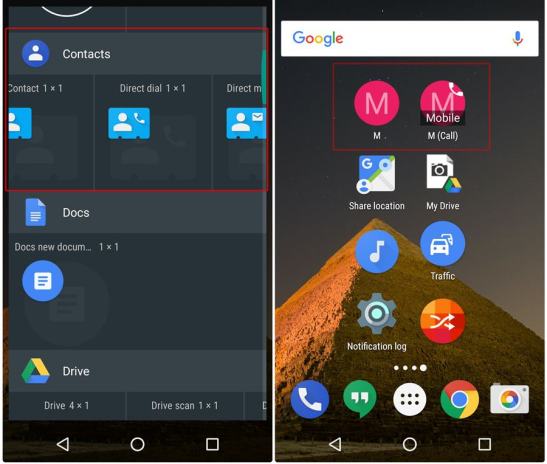
Cómo utilizar:
Cuando toca la opción Widgets (solo para recordarle, lo obtiene tocando prolongadamente la pantalla de inicio), vaya a Contactos. Allí encontrará tres sub widgets: – Contacto, marcación directa y mensaje directo.
Contacto: El widget de contacto agrega la información de contacto completa como un widget en la pantalla de inicio. Puede elegir si desea llamar a la persona, enviarle un mensaje o simplemente ver sus detalles de contacto después de tocar el icono en la pantalla de inicio.
Línea directa: La marcación directa le permite realizar una llamada directamente al contacto.
Mensaje directo: Le permite enviar mensajes directamente a su contacto, sin tener que acceder primero a la aplicación de mensajes.
Mantén presionado y arrastra tu widget preferido de los tres anteriores a la pantalla de inicio. Se le pedirá que seleccionar un contacto que desea vincular a la opción seleccionada. Toque el contacto para seleccionarlo. Ya verás un icono con el nombre y la imagen (si corresponde) de su contacto en la pantalla de inicio. Tóquelo una vez para llamar o enviar un mensaje directamente a la persona.
Umm … Ten cuidado, si tienes niños cerca.
Propina: Si tiene WhatsApp instalado en su dispositivo, puede agregar un widget para el chat directo de WhatsApp de manera similar.
Lea también: 8 nuevos consejos y trucos sobre el estado de WhatsApp
Escaneo de Google Drive
¿Sabe que puede escanear y guardar sus documentos en papel en la nube (Google Drive, Dropbox) utilizando su dispositivo Android, sin problemas?
En la era digital, donde todo está disponible al alcance de su mano, ¿por qué no guardar todos esos importantes recibos en papel, documentos en la nube, usando Google Drive, para un acceso más rápido y remoto?
El widget Drive Scan le facilita escanear y cargar documentos mientras viaja. Simplemente toque el widget, escanee el documento y listo. Sus documentos se guardan para su uso futuro y remoto.
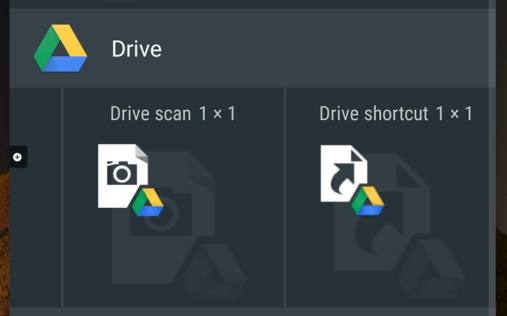
Cómo utilizar:
Desde los widgets, ir al Drive. Tendrá tres widgets en Drive: Drive, Drive Scan y Drive Shortcut.
Mantén presionado y arrastra el widget de escaneo de Drive a tu pantalla de inicio. Se le pedirá que seleccionar una carpeta en su Google Drive donde desea cargar sus futuros escaneos a través del widget. Seleccione la carpeta y boom, encontrará un nuevo icono con el nombre de la carpeta que seleccionó, en su pantalla de inicio.
Ahora, siempre que necesite escanear un documento, simplemente toque el icono para escanear los documentos al instante.
Lea también: Cómo guardar archivos de forma segura en la nube con el cifrado que se realiza en su propio dispositivo
Búsqueda de sonido de Google
Estoy bastante seguro de que no sabía que podía identificar la canción que se reproduce cerca de usted sin descargar ninguna aplicación. Está bien, está bien, si lo supieras, bueno, buen trabajo.
Independientemente, su dispositivo Android le permite hacer una búsqueda de sonido con solo un toque. Y funciona de maravilla.
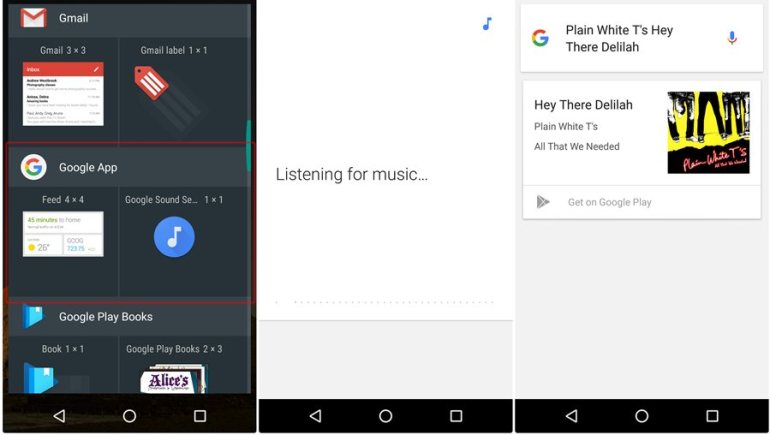
Cómo utilizar:
Arrastra la “búsqueda de sonido” widget ubicado debajo de los widgets de Google en la pantalla de inicio. Luego, cuando necesite identificar la canción, toca el widget y abracadabra. Obtendrás el nombre de la canción con la opción de comprar y escuchar la canción en Google Play Music. Y no solo eso, si la letra de la canción está disponible, también te lo mostrará.
Tráfico cercano
¿Te encuentras constantemente atrapado en el tráfico? No es que estemos diciendo que tenemos un widget para despejar el tráfico especialmente para usted (sin embargo, funcionaría de maravilla si fuera posible), pero podría ahorrar mucho tiempo y energía al no quedarse atrapado en el tráfico en primer lugar. .
Para ganar tráfico, puede mantener un registro del tráfico en tu ciudad con solo un toque usando el “Widget de tráfico cercano”De Google Maps. Úselo mientras conduce (aunque no lo recomendamos) o en su casa / trabajo y obtenga la última vista del tráfico de su ciudad.
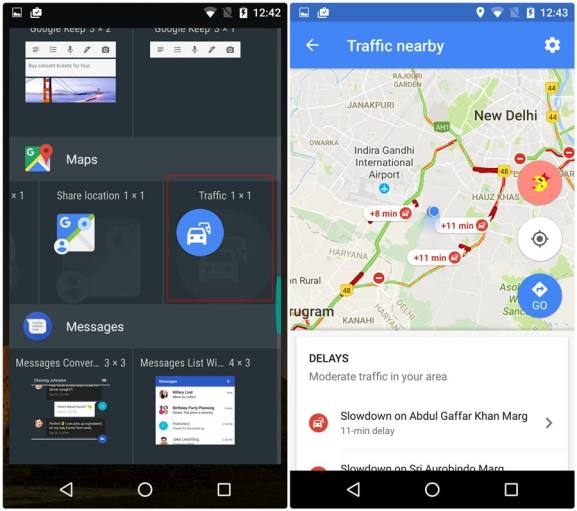
Cómo utilizar:
Sólo arrastre el widget de tráfico ubicado debajo de “Mapas” de los widgets a la pantalla de inicio. Más tarde, cuando desee controlar el tráfico, simplemente toca el widget Tráfico en tu pantalla de inicio y le mostrará la descripción general del tráfico en su ciudad.
De nuevo, depende de tu suerte; cualquier cosa puede suceder en un minuto y un gran atasco de tráfico.
Registro de notificaciones
¿Te encuentras presionando constantemente el botón de borrar en las notificaciones accidentalmente? Si usted es culpable del grave asesinato masivo de notificaciones, ¡lo sentimos!
Bueno, ¡no te preocupes! Puedes traer tus notificaciones muertas del cementerio. Umm, solo si las notificaciones se eliminan recientemente, no hace siglos.
Hay un widget oculto conocido como registro de notificaciones, bueno, no exactamente oculto pero no evidentemente obvio para los usuarios, que muestra todas sus notificaciones recientes.
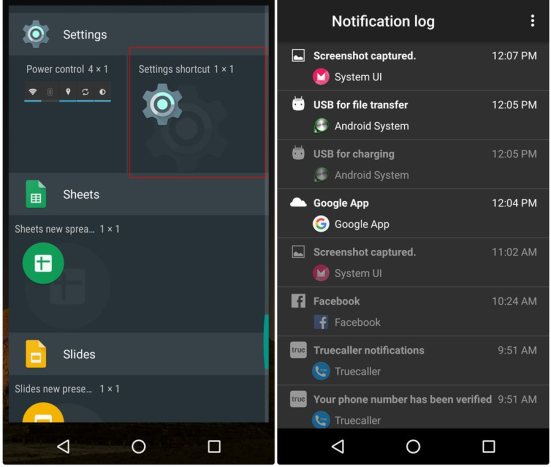
Cómo utilizar:
Debajo de los widgets, arrastre y mantenga presionado el “atajo de configuración” ubicado debajo del encabezado Configuración. Se le pedirá que seleccione la configuración. Desplácese hacia abajo y toca el “Registro de notificaciones” de la lista. Aparecerá un nuevo icono con el nombre “Registro de notificaciones” en la pantalla de inicio, toque el icono para ver sus notificaciones recientes.
Psst .. Como su nombre lo indica, puede usar el widget de acceso directo de Configuración para agregar accesos directos en su pantalla de inicio, para otras configuraciones también.
Lea también: Cómo recuperar notificaciones borradas de la barra de notificaciones en Android, incluidos los dispositivos Samsung
Sin embargo, tenga en cuenta que no se vuelva loco con los widgets, use solo los que necesita, ya que los widgets no son tan amigables con su batería.
Comparta su experiencia sobre los widgets en los comentarios a continuación.
